Sestanki ekip vam zdaj omogočajo klepetanje z do 300 osebami

Sestanki Microsoft Teams zdaj podpirajo do 300 udeležencev na sestanek, saj orodje za sodelovanje z delovno silo Office 365 še naprej raste.
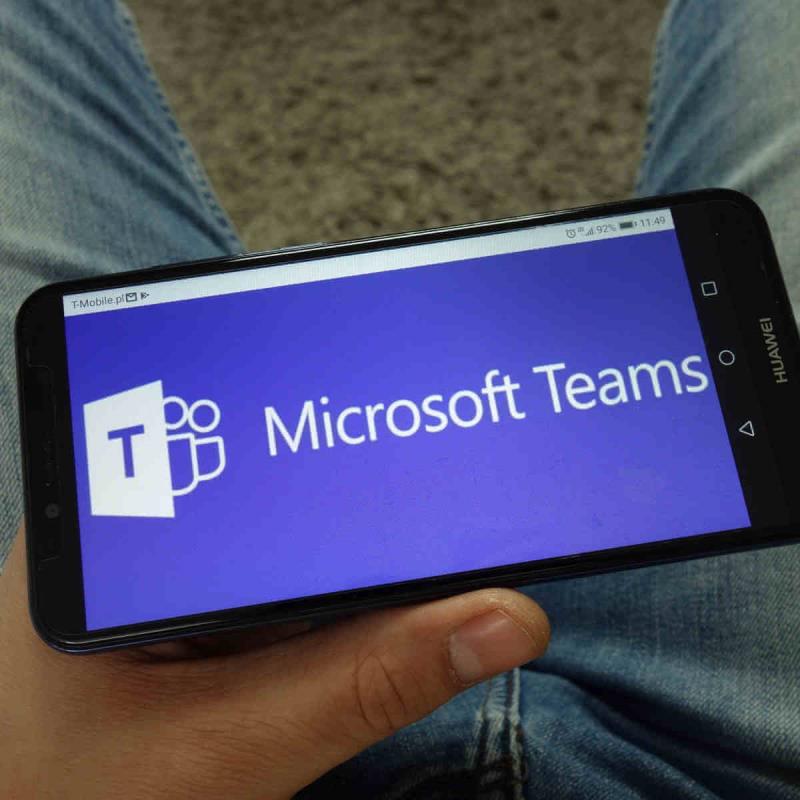
Če ste trenutno oddaljeni delavec, potem cenite pomen današnjih orodij za sodelovanje z delovno silo v oblaku . Ker vse več ljudi zaradi situacije COVID-19 dela od doma, se organizacije za komunikacijo in sodelovanje obračajo na takšne tehnološke rešitve, na primer na srečanja in klepete v skupini.
Tudi orodja za takojšnje sporočanje so postala zelo iskan vir, saj je povpraševanje po poslovni komunikaciji v realnem času hitro naraslo.
Nekoč nazaj je Microsoft razkril, da 91 % korporacij s seznama Fortune 100 uporablja Teams. Tudi dnevni uporabniki platforme so se izjemno povečali.
Toda Microsoft Teams je moral razviti svoje zmogljivosti, da bi začel prilagajati naraščajoče povpraševanje po orodjih za oddaljeno sodelovanje in digitalnih delovnih prostorih.
Nič čudnega torej, da je funkcija Teams Meetings v nekaj mesecih narasla do te mere, da podpira do 300 udeležencev .
Sestanki ekip danes podpirajo do 300 udeležencev
Glede na tweet Mikea Tholfsena, produktnega vodje pri Microsoftu, se je omejitev sestankov Teams povečala.
ROLLED OUT! 300 people can now attend a #MicrosoftTeams meeting – the limit has been increased 🚀
Details 👉https://t.co/YcTVLaQL16#edtech #MIEExpert #MicrosoftEDU pic.twitter.com/ZAH74w2gbh
— Mike Tholfsen (@mtholfsen) June 27, 2020
Ker se zmogljivosti Teams za skupno delo povečujejo, vam orodje Office 365 zdaj omogoča poslovni sestanek z do 300 ljudmi. Vsi ti udeleženci lahko sodelujejo v klepetih ali pa pokličejo, da se udeležijo vašega sestanka.
Seveda je na srečanjih Teams veliko več prostora za izboljšave. Očitno se igra dohitevanje funkcije za veliko srečanje Zooma , ki pod posebno licenco lahko dovoli med 500 in 1000 udeležencev.
Podobno obstajajo poročila, da bo pogled galerije Teams za videokonference kmalu deležen razširitve. Videoposnetek ekipe bo hkrati prikazal do 49 udeležencev, če se bo izboljšanje uresničilo.
Poleg Zooma se Microsoft Teams sooča z močno konkurenco Slacka, ki še naprej širi svoje integracije aplikacij tretjih oseb. Platforma za sodelovanje je bila pred kratkim integrirana z več viri AWS, vključno s Chatbotom, AppFlow in Key Management Service.
Ali ste zadovoljni s povečano zmogljivostjo srečanj Teams do 300 ljudi? Svoje poglede lahko delite v spodnjem razdelku za komentarje.
Sestanki Microsoft Teams zdaj podpirajo do 300 udeležencev na sestanek, saj orodje za sodelovanje z delovno silo Office 365 še naprej raste.
Microsoft Teams vam ponuja številne funkcije za prilagajanje klepetov. Pred nekom lahko celo skrijete klepete, če z njim niste več v stiku ali ni več del vaše ekipe. Sledite o…
Ko delate stran od svoje mize, lahko dostopate do računalnika s povezavo Windows Remote Desktop Connection. Z dohodnimi povezavami z oddaljenim namizjem. Naša navodila vam pomagajo pri konfiguraciji in optimizaciji povezave.
Se sprašujete, zakaj prejemate sporočila v svojem Messengerju, tudi ko ste izklopili svoj Messenger? Preberite to, če želite izvedeti razlog.
Osnovni vodnik za povezovanje z brezžičnim zaslonom v operacijskem sistemu Windows 10. Enostavni koraki in rešitve za težave.
Spremenljivke okolja v Windows 10 so ključne za konfiguracijo aplikacij. Naučite se, kako jih učinkovito urediti in dodati.
Precej preprosto je pridobiti vašo e-pošto iz računa Gmail, ne glede na to, ali je bila shranjena za kasnejšo uporabo ali poslana pomotoma. Preberite članek, če želite izvedeti korake, ki prikazujejo obnovitev na namizju in v mobilni aplikaciji.
Ali menite, da vaše aplikacije v telefonu niso varne? Iščete način za zaklepanje Facebook Messengerja? Preberite članek, če želite izvedeti, kako vstavite geslo v Messenger.
Kako odblokirati nekoga na Facebooku in Facebook Messengerju. Prijavite se v svoj račun Facebook, na mobilnem ali namiznem računalniku, pojdite v Nastavitve> Blokiranje. Kliknite Odblokiraj.
Medtem ko bo televizor verjetno dobro deloval brez internetne povezave, če imate kabelsko naročnino, so ameriški uporabniki začeli preklopiti na spletno
Tako kot v resničnem svetu se bodo vaše stvaritve v igri Sims 4 sčasoma postarale in umrle. Simčki se naravno starajo skozi sedem življenjskih obdobij: dojenček, malček, otrok, najstnik,
Obsidian ima več vtičnikov, ki vam omogočajo oblikovanje zapiskov ter uporabo grafov in slik, da jih naredite bolj smiselne. Čeprav so možnosti oblikovanja omejene,









